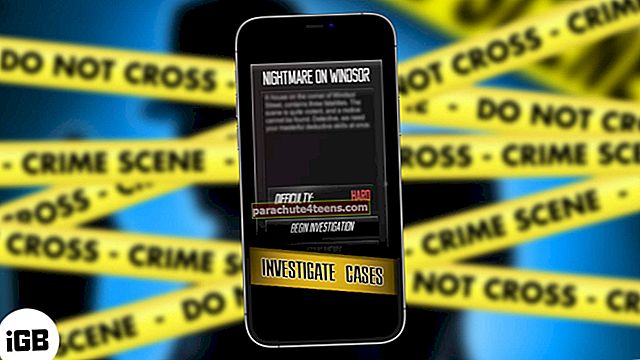iOS 13 toi lukuisia muutoksia, jotka olivat merkittävämpiä kuin muut. Vaikka Dark Mode ja uudistettu Maps-sovellus ovat suosionosoituksia, silmäni ovat kiinnittyneet pieniin muutoksiin. Yksi tällainen ominaisuus on kansion jakaminen Notes-sovelluksessa. Kertoa sinulle hieman tästä sovelluksesta, hyvin, olen käyttänyt varastossa Notes -sovellusta ensisijaisena muistiinpanosovelluksena iPhonessa ja jopa Macissa jo jonkin aikaa. Siksi pidin tätä ominaisuutta suuresti. Joten tässä viestissä huomaat, kuinka voit jakaa Notes-sovelluskansioita iPhonessa ja iPadissa.
Mielestäni Apple Notes -sovellus on erittäin aliarvioitu, vaikka se on toimiva ja yksinkertainen. Tämän opetusohjelman lukemisen jälkeen ihmiset saattavat muuttaa käsitystään sovelluksesta. Rakastan kaikkea tästä sovelluksesta gallerianäkymästä käsinkirjoituksen integraatioon, joten kansionjako-vaihtoehto on kuin siunaus ihmisille. Joten vilkaise nopeasti yksinkertaisia vaiheita, jotka sinun on tehtävä selvittääksesi, kuinka voit lisätä muistiinpanokansioita Notes- sovelluksessa iPhonessa ja iPadissa.
Kansioiden jakaminen Notes-sovelluksessa iOS 13: ssa ja iPadOS 13: ssa
TÄRKEÄ: On sanomattakin selvää, ettet voi jakaa kansioita, kun iOS-laite tai Mac ei ole yhteydessä Internetiin. Et myöskään voi jakaa oletuskansioita, eli Kaikki iCloud, Muistiinpanot ja Äskettäin poistetut.
Vaihe 1. Avata Notes-sovellus iPhonessa / iPadissa.
Vaihe # 2. Napauta nyt mitä tahansa kansiota, jonka haluat jakaa muiden ihmisten kanssa. Vaihtoehtoisesti voit myös napauttaa Muokkaa -painiketta oikeasta yläkulmasta, kun olet Notes-sovelluksen kotisivulla. Tämä poistaa iPhonen tai iPadin oletuskansiot käytöstä. Voit kuitenkin nähdä luomasi kansiot Notes-sovelluksessa.
 Vaihe # 3. Olitpa kotisivulla vai kansiosivulla, napauta Lisää-painike (katso ne kolme pistettä ympyrässä).
Vaihe # 3. Olitpa kotisivulla vai kansiosivulla, napauta Lisää-painike (katso ne kolme pistettä ympyrässä).
 Vaihe # 4. Valikko pyyhkäisee ylös puhelimen näytön alareunasta. on olemassa muutamia vaihtoehtoja, joihin sisältyy Lisää ihmisiä, siirrä tämä kansio, nimeä uudelleen, valitse muistiinpanot…ja Näytä liitteet. Sinun täytyy napauttaa Lisää ihmisiä.
Vaihe # 4. Valikko pyyhkäisee ylös puhelimen näytön alareunasta. on olemassa muutamia vaihtoehtoja, joihin sisältyy Lisää ihmisiä, siirrä tämä kansio, nimeä uudelleen, valitse muistiinpanot…ja Näytä liitteet. Sinun täytyy napauttaa Lisää ihmisiä.
 Vaihe # 5. Olet nyt Lisää ihmisiä -ruudulla; alhaalta, voit muuttaa Jaa vaihtoehdot. Täällä voit muuttaa LUPA, jonka avulla ihmiset voivat tehdä muutoksia tai vain tarkastella kansiota.
Vaihe # 5. Olet nyt Lisää ihmisiä -ruudulla; alhaalta, voit muuttaa Jaa vaihtoehdot. Täällä voit muuttaa LUPA, jonka avulla ihmiset voivat tehdä muutoksia tai vain tarkastella kansiota.
 Vaihe # 6. Palaa nyt Lisää ihmisiä -näyttöön ja valitse yksi jakamisvaihtoehdoista Viestit, Mail, Kopioi linkki, ja niin edelleen. Olen valinnut Mail.
Vaihe # 6. Palaa nyt Lisää ihmisiä -näyttöön ja valitse yksi jakamisvaihtoehdoista Viestit, Mail, Kopioi linkki, ja niin edelleen. Olen valinnut Mail.
 Vaihe # 7. Kirjoita sen henkilön nimi, jonka kanssa haluat jakaa kansion, ja paina sitten Jaa-painiketta.
Vaihe # 7. Kirjoita sen henkilön nimi, jonka kanssa haluat jakaa kansion, ja paina sitten Jaa-painiketta.
 Notes-kansiosi jaetaan muiden ihmisten kanssa. Kansion alapuolella olevasta aloitusnäytöstä näet sen henkilön nimen, jonka kanssa olet jakanut kansion.
Notes-kansiosi jaetaan muiden ihmisten kanssa. Kansion alapuolella olevasta aloitusnäytöstä näet sen henkilön nimen, jonka kanssa olet jakanut kansion.

Kansioiden jakaminen Notes-sovelluksessa Macissa
Vaihe 1. Sinun Mac, auki Huomautuksia sovellus.
 Vaihe # 2. Valitse kansio vasemmasta navigointipaneelista.
Vaihe # 2. Valitse kansio vasemmasta navigointipaneelista.
 Vaihe # 3. Klikkaa Lisää (kolme pistettä ympyrässä). Kun vaihtoehdot tulevat näkyviin, napsauta Lisää ihmisiä.
Vaihe # 3. Klikkaa Lisää (kolme pistettä ympyrässä). Kun vaihtoehdot tulevat näkyviin, napsauta Lisää ihmisiä.
 Vaihe # 4. Muutama jakamisvaihtoehto ilmestyy ruudulle: Mail, Messages, Copy Link, AirDrop jne.
Vaihe # 4. Muutama jakamisvaihtoehto ilmestyy ruudulle: Mail, Messages, Copy Link, AirDrop jne.
 Voit napsauttaa mitä tahansa vaihtoehdoista; Olen valinnut Mail.
Voit napsauttaa mitä tahansa vaihtoehdoista; Olen valinnut Mail.
Vaihe # 5. Kirjoita seuraavaan valintaikkunaan sen henkilön postitunnus, jonka kanssa haluat jakaa kansion.
 Vaihe # 6. Kun olet syöttänyt postitunnuksen, napsauta Lähetä-painiketta oikeassa kulmassa.
Vaihe # 6. Kun olet syöttänyt postitunnuksen, napsauta Lähetä-painiketta oikeassa kulmassa.
 Kun kansio on jaettu, näet profiilikuvakkeen jaetun kansion nimessä.
Kun kansio on jaettu, näet profiilikuvakkeen jaetun kansion nimessä.
 Se siitä! Olet jakanut Notes-sovelluskansion kanssasi muiden Mac-käyttäjien kanssa.
Se siitä! Olet jakanut Notes-sovelluskansion kanssasi muiden Mac-käyttäjien kanssa.
Kirjautua ulos…
Se on nyt ihmisille ... Toivon, että nautit tästä oppaasta Notes-sovelluskansioiden jakamisesta iPhonessa, iPadissa ja Macissa. Jos sinulla on ongelmia, jotka tarvitsevat vianmääritystä, mainitse ne alla olevissa kommenteissa; yritämme ratkaista sen puolestasi. Sillä välin voit seurata meitä Facebookissa, Twitterissä ja Instagramissa saadaksesi joitain pikakorjauksia Apple-laitteista.
Voit myös tutustua…
- 18 vinkkiä Apple Notes -sovelluksen käyttämiseen Macissa taitavasti
- 20 vinkkiä Notes-sovelluksen käyttämiseen iPhonessa ja iPadissa, kuten Pro
- Kuinka käyttää taulukoita Notes-sovelluksessa iPhonessa, iPadissa ja Macissa